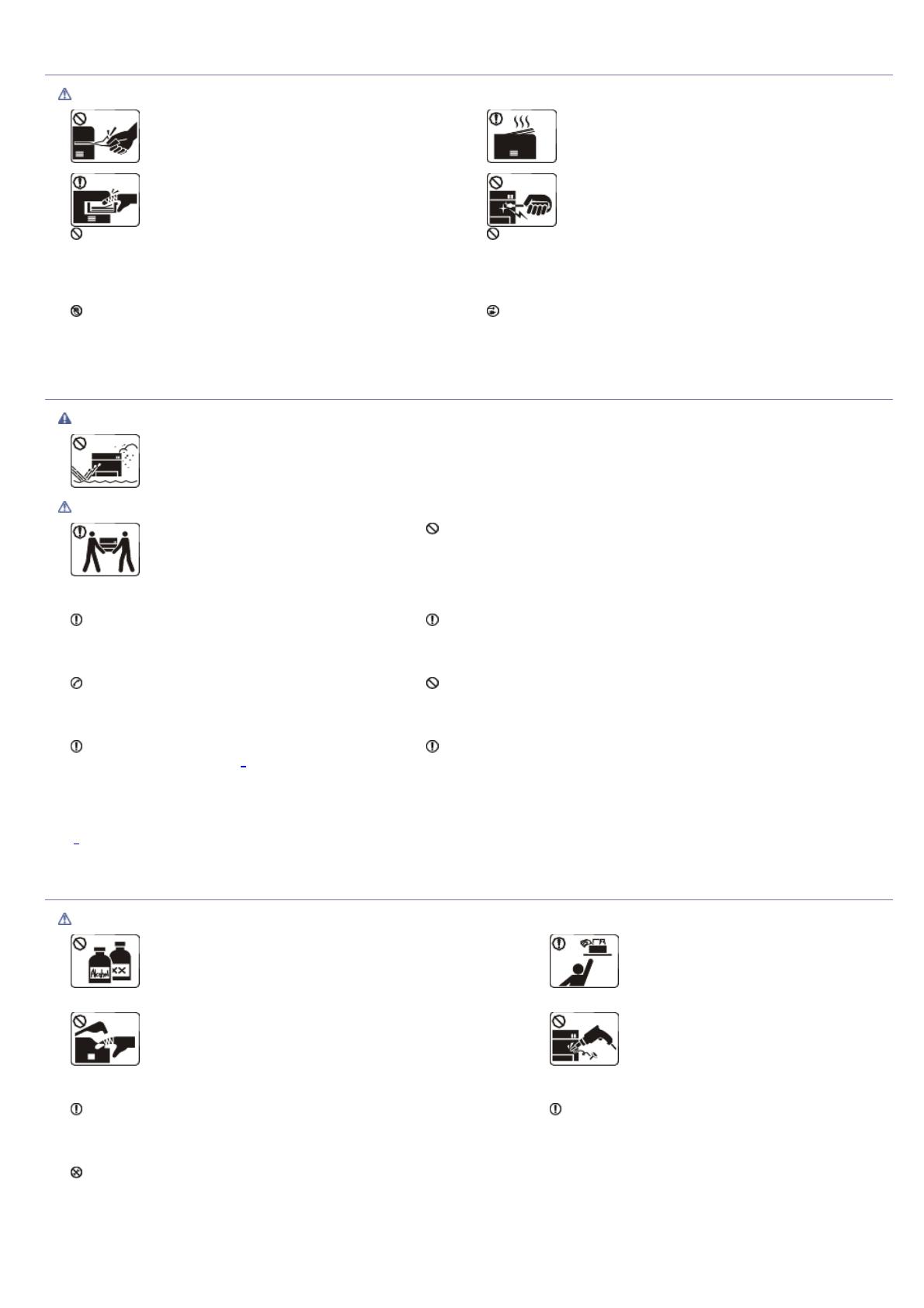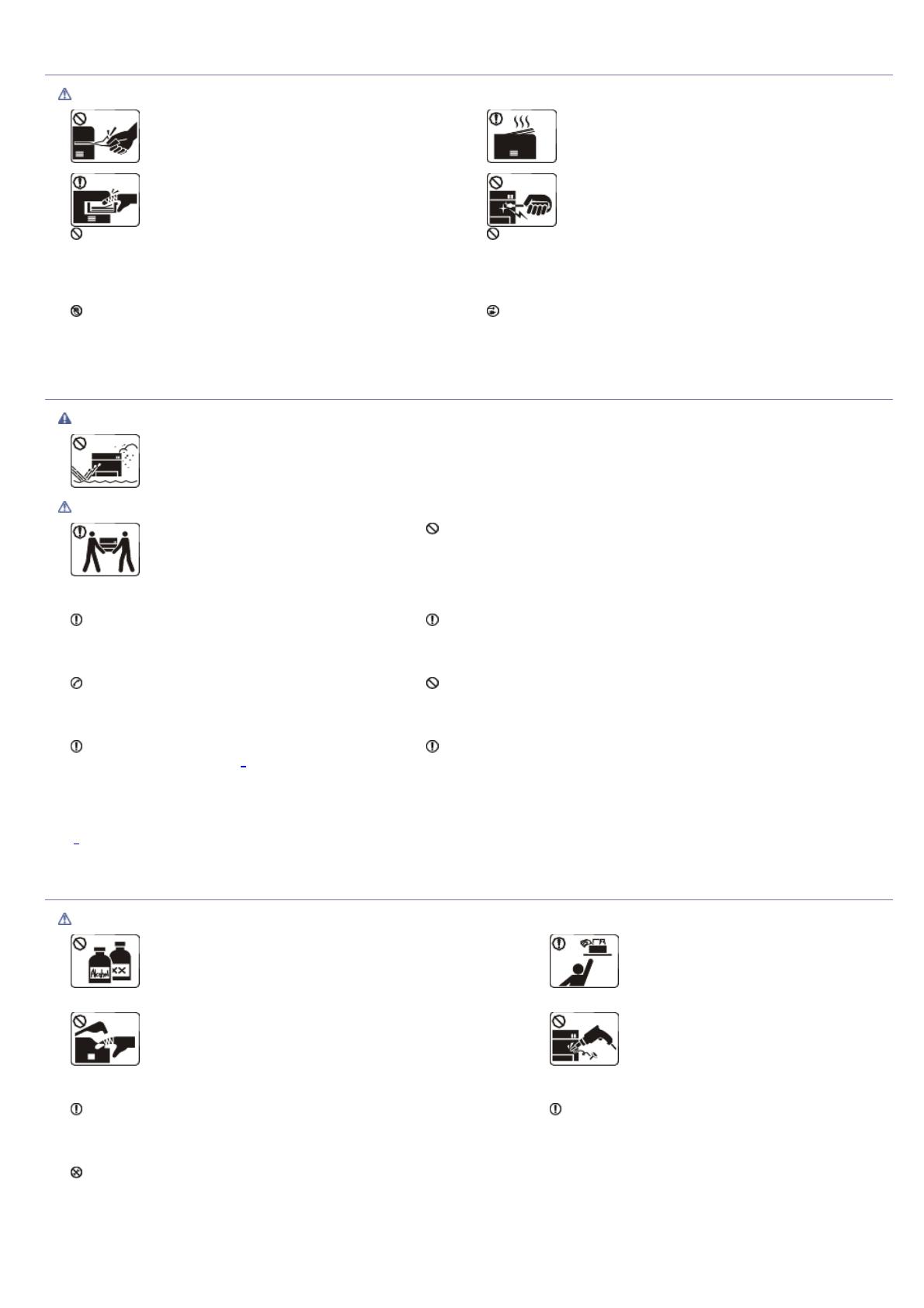
Page 2Информация о безопасности
26.10.2009 16:24:11file://localhost/D:/Documents%20and%20Settings/Polak/Desktop/PDF_SHIT/russian/safety.htm
Правила
ПравилаПравила
Правила эксплуатации
эксплуатацииэксплуатации
эксплуатации
Предупреждение
Не вытягивайте выходящую из устройства бумагу во
время печати.
Это может привести к его повреждению.
При больших объемах печати нижняя часть области
выхода бумаги может нагреваться. Не позволяйте
детям прикасаться к ней.
В противном случае дети могут получить ожоги.
Не кладите руки между устройством и лотком для
бумаги.
В противном случае, можно получить травму.
При удалении замятий не пользуйтесь пинцетом или
острыми металлическими предметами.
Это может привести к его повреждению.
Не закрывайте вентиляционные отверстия и не проталкивайте в
них никакие предметы.
В противном случае, это может привести к перегреву компонентов,
что, в свою очередь, может спровоцировать повреждение или
возгорание.
Не накапливайте большое количество бумаги в выходном лотке.
В противном случае, это может привести к повреждению
устройства.
При замене бумаги или устранении замятий осторожно
обращайтесь с краями бумаги.
В противном случае, можно порезаться.
Для запитки устройства используется шнур питания.
Чтобы выключить блок питания устройства, следует извлечь шнур
питания из розетки.
Установка
УстановкаУстановка
Установка и
ии
и перемещение
перемещениеперемещение
перемещение
Предупреждение
Запрещается устанавливать устройство в запыленных, влажных помещениях или помещениях, где возможна утечка воды.
В противном случае, это может привести к поражению электрическим током или к пожару.
Предупреждение
Перед перемещением устройства следует
отключить питание и отсоединить все кабели;
поднимать устройство должны не менее двух
человек.
В противном случае, устройство может упасть, нанеся
повреждения людям или себе.
Запрещается накрывать устройство или помещать его в
воздухонепроницаемое место, например, в шкаф.
Недостаток вентиляции может привести к возгоранию.
Не устанавливайте устройство на неустойчивой
поверхности.
В противном случае, устройство может упасть, нанеся
повреждения людям или себе.
Подключайте шнур питания только к розетке, имеющей заземляющий
контакт.
В противном случае, это может привести к поражению электрическим током
или к пожару.
Уровень мощности в розетке должен соответствовать
значению, указанному на бирке устройства.
Чтобы узнать уровень мощности в вашей розетке,
обратитесь в электроэнергетическую компанию.
Электрическая нагрузка на розетки и удлинители шнуров питания не
должна превышать допустимую.
В противном случае, это может сказаться на производительности устройства,
привести к поражению электрическим током или к пожару.
При необходимости, используйте только телефонный
кабель стандарта № 26 AWG
[a]
или больше.
В противном случае, это может привести к повреждению
устройства.
Для безопасной эксплуатации используйте шнур питания только из
комплекта поставки. При использовании шнура длиной более 2 м при
напряжении 140 В размер кабеля должен соответствовать стандарту 16 AWG
или больше.
В противном случае, это может привести к повреждению устройства,
поражению электрическим током или пожару.
[a]
AWG: Система стандартов American Wire Gauge
Обслуживание
ОбслуживаниеОбслуживание
Обслуживание и
ии
и профилактический
профилактическийпрофилактический
профилактический контроль
контрольконтроль
контроль
Предупреждение
Перед внутренней чисткой устройства отключите его от розетки.
Не используйте для чистки бензин, растворитель или спирт; не
распыляйте воду прямо на устройство.
В противном случае, это может привести к поражению
электрическим током или к пожару.
Храните чистящие принадлежности в
недоступном для детей месте.
В противном случае, дети могут порезаться.
Не включайте устройство при замене частей или внутренней
чистке.
В противном случае, можно получить травму.
Запрещается самостоятельно разбирать,
ремонтировать или реконструировать
устройство.
Это может привести к его повреждению.
Ремонтировать устройство должны сертифицированные
специалисты.
Не допускайте попадания пыли или воды на кабель и контакты штепсельной
вилки.
В противном случае, это может привести к поражению электрическим током
или к пожару.
Строго следуйте идущему в комплекте руководству
пользователя по чистке и эксплуатации устройства.
В противном случае, это может привести к повреждению
устройства.
Не снимайте щитки и кожухи, закрепленные винтами.
Ремонтом устройства должны заниматься только специалисты по
обслуживанию Samsung.